wps演示如何添加背景音乐文件
发布时间:2017-05-18 12:15
为了使wps演示文稿更加生动,内容更加丰富,我们可以在其中添加背景音乐文件,那么,如何添加呢?下面就让小编告诉大家wps演示如何添加背景音乐文件。
wps演示添加背景音乐文件的方法
找到桌面的wps演示的图标双击打开

然后我们新建一个空白文档,点击新建
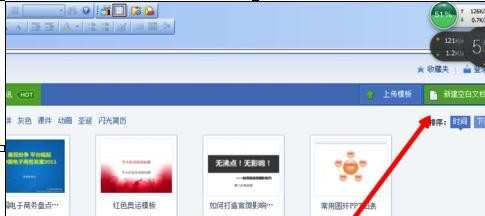
我就要一个空白也的内容版面

我们点击插入--影片和声音---然后我们点击声音

我们找到一首歌曲,然后我们点击打开,歌曲就插入进去了
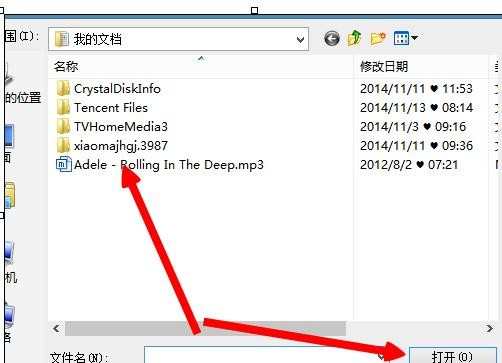
我们会发现一个小喇叭,我们右击可以播放他,非常方便


wps演示如何添加背景音乐文件的评论条评论